Parandus: Windows 11 häälsisestuse viga 0x800704cf
Selles artiklis püüame lahendada tõrke "Teil on vaja Internetti. 0x800704cf", millega Windows 11 kasutajad puutuvad kokku, kui nad soovivad operatsioonisüsteemis kasutada häälsisestuse pistikprogrammi.

Kui Windows 11 kasutajad soovivad kasutada opsüsteemis heliteksti pistikprogrammi, ilmneb tõrge "Selleks on teil vaja Internetti. 0x800704cf" ja juurdepääs helile teksti pistikprogramm on blokeeritud. Kui teil on selline probleem, leiate lahenduse, järgides allolevaid soovitusi.
Mis on Windows 11 häälsisestuse viga 0x800704cf?
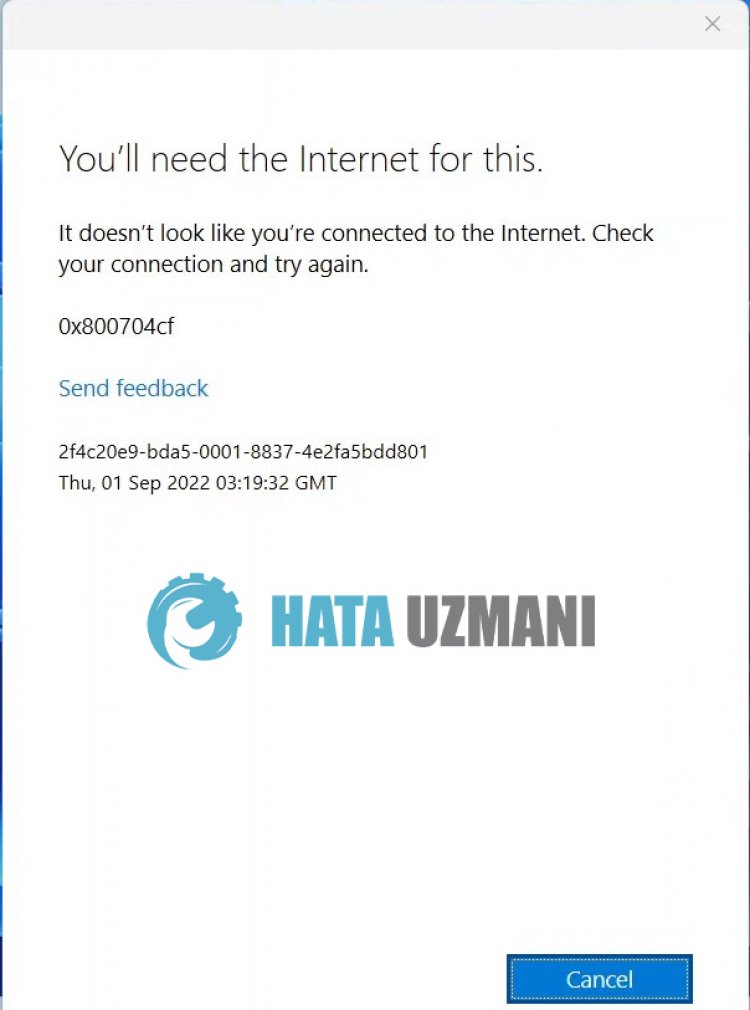
See ilmnenud tõrge ei võimalda meil kasutada häälsisestuse pistikprogrammi, isegi kui teil on Interneti-ühendus. Selle tõrke võimaliku põhjuse võib põhjustada server, mistõttu te ei saa häälsisestuse pistikprogrammi kasutada. Loomulikult võime sellise veaga kokku puutuda mitte ainult selle probleemi, vaid ka paljude muude probleemide tõttu. Selleks proovime probleemi lahendada, esitades teile mõned soovitused.
Kuidas parandada Windows 11 häälsisestuse viga 0x800704cf
Selle vea parandamiseks leiate probleemile lahenduse, järgides allolevaid soovitusi.
1-) See võibolla serveri probleem
Meil võib selline tõrge ilmneda Windowsi serverite probleemi tõttu. Seda seetõttu, et meie kasutatav häälaktiveeritav tekstiplugin loob API kaudu ühenduse Microsofti serveriga ja võimaldab teil tegutseda. Kui Microsofti serverites ilmnevad mitmesugused probleemid, võime selliseid vigu ette näha. Peame selleks vaid ootama, kuni serverid taastuvad.
2-) Laadige alla Microsoft 365 rakendus
Mõned kasutajad laadivad selleolukorra lahendamiseks alla rakenduse Microsoft 365 ja jälgivad, et häälteksti pistikprogramm töötab. Kuigi see tundub meile ajutise lahendusena, töötab see meie jaoks seni, kuni ootame serverite taastumist. Pärast Microsoft 365 rakenduse allalaadimist avage otsingu käivitamise ekraan, tippides "Word" ja kontrollige, kas häälteksti pistikprogramm töötab.
Klõpsake Microsoft 365 rakenduse allalaadimiseks.
3-) Taaskäivitage arvuti
Kui ükski neist soovitustest eiole teie jaoks lahendus, saame probleemi vältida, taaskäivitades teie arvuti. Selle põhjuseks on asjaolu, et taustal töötavad rämpsfailid blokeerivad Windowsi teenuse. Selleks saate arvuti taaskäivitada ja kontrollida, kas probleem püsib.
Jah, sõbrad,oleme selle pealkirja all oma probleemi lahendanud. Kui probleem ei lahene, võite ilmnenud vigade kohta küsida, sisenedes meie platvormile FORUM.








![Kuidas parandada YouTube'i serveri [400] viga?](https://www.hatauzmani.com/uploads/images/202403/image_380x226_65f1745c66570.jpg)
















